Cache ASP <cache>
Vue d’ensemble
L’élément <cache> de l’élément <asp> spécifie les paramètres de cache des pages ASP (Active Server Pages) suivantes pour Internet Information Services (IIS) 7, qui peuvent contrôler le comportement du niveau de performance pour ASP :
- L’attribut diskTemplateCacheDirectory contient le nom du répertoire utilisé par ASP pour stocker des modèles ASP compilés sur disque après dépassement de capacité du cache en mémoire. Si le répertoire par défaut est modifié, vous devez vous assurer que l’identité des processus exécutant ASP a reçu des droits de contrôle total sur le nouveau répertoire.
- L’attribut enableTypelibCache spécifie si les bibliothèques de types sont mises en cache sur le serveur.
- La valeur de l’attribut maxDiskTemplateCacheFiles spécifie le nombre maximal de modèles ASP compilés qui peuvent être stockés. (Le répertoire qui stocke les modèles compilés est configuré par l’attribut diskTemplateCacheDirectory.)
- L’attribut scriptFileCacheSize spécifie le nombre de fichiers de script précompilés à mettre en cache. Si la valeur est 0, aucun fichier de script n’est mis en cache. Si la valeur est définie sur 4294967295, tous les fichiers de script demandés sont mis en cache. Cet attribut est utilisé pour régler les performances, en fonction de la quantité de mémoire disponible et de la quantité de trafic de fichier de script.
- L’attribut scriptEngineCacheMax spécifie le nombre maximal de moteurs de script que les pages ASP conservent en mémoire.
Compatibilité
| Version | Notes |
|---|---|
| IIS 10.0 | L’élément <cache> n’a pas été modifié dans IIS 10.0. |
| IIS 8.5 | L’élément <cache> n’a pas été modifié dans IIS 8.5. |
| IIS 8.0 | L’élément <cache> n’a pas été modifié dans IIS 8.0. |
| IIS 7.5 | L’élément <cache> n’a pas été modifié dans IIS 7.5. |
| IIS 7.0 | L’élément <cache> de l’élément <asp> a été introduit dans IIS 7.0. |
| IIS 6.0 | L’élément <cache> remplace les propriétés de métabase IIS 6.0 suivantes :
|
Programme d’installation
Pour prendre en charge et configurer des applications ASP sur votre serveur web, vous devez installer le module ASP. Pour installer le module ASP, observez les étapes suivantes.
Windows Server 2012 ou Windows Server 2012 R2
- Dans la barre des tâches, cliquez sur Gestionnaire de serveur.
- Dans Gestionnaire de serveur, cliquez sur le menu Gérer, puis sur Ajouter des rôles et des fonctionnalités.
- Dans l’Assistant Ajout de rôles et de fonctionnalités, cliquez sur Suivant. Sélectionnez le type d’installation, puis cliquez sur Suivant. Sélectionnez le serveur de destination, puis cliquez sur Suivant.
- Dans la page Rôles de serveur, développez Serveur web (IIS), Serveur web, Développement d’applications, puis sélectionnez ASP.
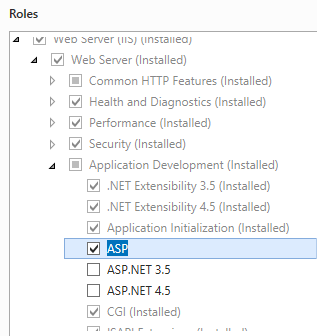
- Si la boîte de dialogue Ajouter des fonctionnalités requises par ASP ? s’affiche, cliquez sur Ajouter des fonctionnalités. (Cette page s’affiche uniquement si vous n’avez pas déjà installé le service de rôle Extensions ISAPI sur votre serveur.)
- Sur la page Rôles de serveurs, cliquez sur Suivant.
- Dans la page Sélectionner les composants, cliquez sur Suivant.
- Dans la page Confirmer les sélections d’installation, cliquez sur Installer.
- Dans la page Résultats , cliquez sur Fermer.
Windows 8 ou Windows 8.1
Dans l’écran Démarrer, déplacez le pointeur en bas à gauche, cliquez avec le bouton droit sur le bouton Démarrer, puis cliquez sur Panneau de configuration.
Dans Panneau de configuration, cliquez sur Programmes et fonctionnalités, puis sur Activer ou désactiver des fonctionnalités Windows.
Développez Internet Information Services, Services World Wide Web, Fonctionnalités de développement d’applications, puis sélectionnez ASP.
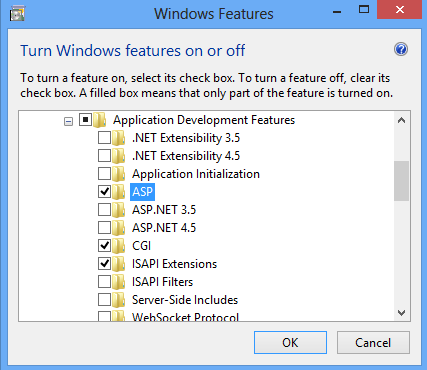
Remarque
Le rôle Extensions ISAPI est sélectionnée si elle n’a pas déjà été installée.
Cliquez sur OK.
Cliquez sur Fermer.
Windows Server 2008 ou Windows Server 2008 R2
- Dans la barre des tâches, cliquez sur Démarrer, pointez sur Outils d’administration, puis cliquez sur Gestionnaire de serveur.
- Dans le volet hiérarchie du Gestionnaire de serveur, développez Rôles, puis cliquez sur Serveur web (IIS).
- Dans le volet Serveur web (IIS), faites défiler jusqu’à la section Services de rôle, puis cliquez sur Ajouter des services de rôle.
- Dans la page Sélectionner des services de rôle de l’Assistant Ajout de services de rôle, sélectionnez ASP.
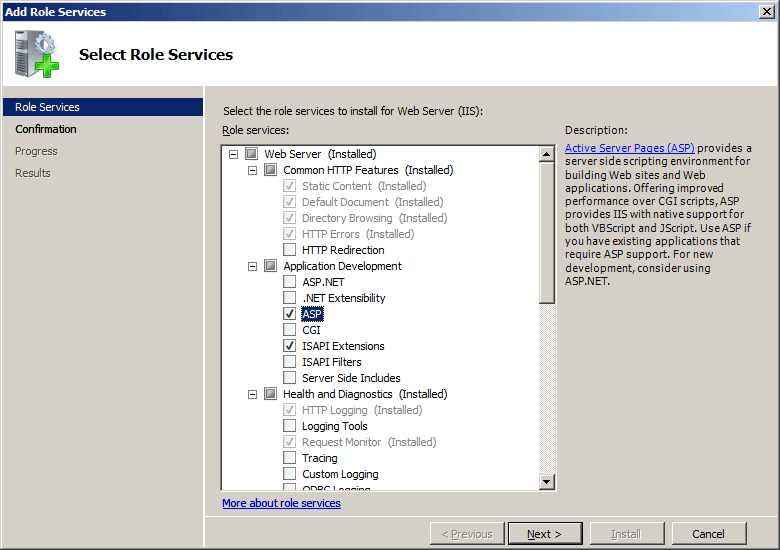
- Si la boîte de dialogue Ajouter des services de rôle requis par ASP s’affiche, cliquez sur Ajouter les services de rôle requis. (Cette page s’affiche uniquement si vous n’avez pas déjà installé le service de rôle Extensions ISAPI sur votre serveur.)
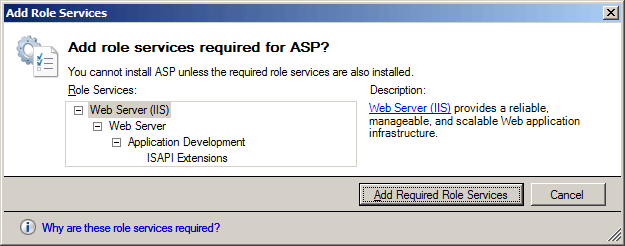
- Dans la page Sélectionner les services de rôle, cliquez sur Suivant.
- Dans la page Confirmer les sélections pour l'installation, cliquez sur Installer.
- Dans la page Résultats , cliquez sur Fermer.
Windows Vista ou Windows 7
- Dans la barre des tâches, cliquez sur Démarrer, puis sur Panneau de configuration.
- Dans le Panneau de configuration, cliquez sur Programmes et fonctionnalités, puis sur Activer ou désactiver des fonctionnalités Windows.
- Développez Internet Information Services, Services World Wide Web, puis Fonctionnalités de développement d’applications.
- Sélectionnez ASP, puis cliquez sur OK.
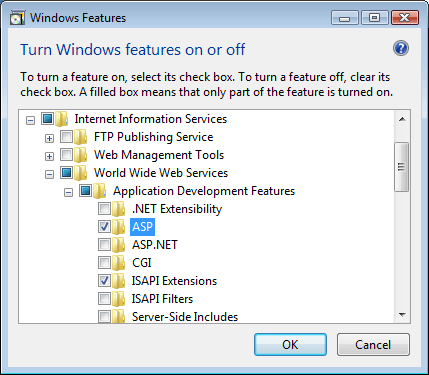
Procédure
Comment configurer les paramètres de cache ASP pour un serveur
Ouvrez le Gestionnaire des services Internet (IIS) :
Si vous utilisez Windows Server 2012 ou Windows Server 2012 R2 :
- Dans la barre des tâches, cliquez sur Gestionnaire de serveur, cliquez sur Outils, puis sur Gestionnaire Internet Information Services (IIS).
Si vous utilisez Windows 8 ou Windows 8.1 :
- Maintenez la touche Windows enfoncée, appuyez sur la lettre X, puis cliquez sur Panneau de configuration.
- Cliquez sur Outils d’administration, puis double-cliquez sur Gestionnaire Internet Information Services (IIS).
Si vous utilisez Windows Server 2008 ou Windows Server 2008 R2 :
- Cliquez sur Démarrer, placez le curseur sur Outils d’administration, puis cliquez sur Gestionnaire Internet Information Services (IIS).
Si vous utilisez Windows Vista ou Windows 7 :
- Dans la barre des tâches, cliquez sur Démarrer, puis sur Panneau de configuration.
- Double-cliquez sur Outils d’administration, puis double-cliquez sur Gestionnaire Internet Information Services (IIS).
Dans le volet Connexions, mettez en surbrillance le nom de votre serveur.
Dans le volet Accueil du serveur, double-cliquez sur ASP.
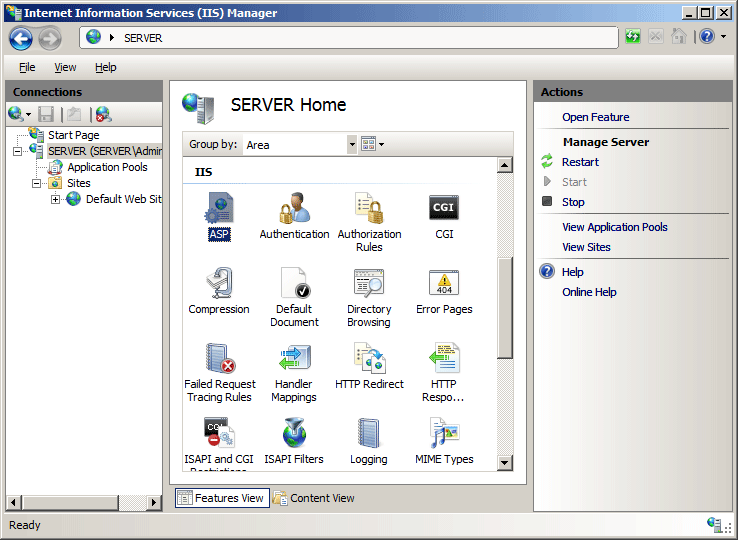
Dans le volet ASP, développez la section Propriétés de la mise en cache, configurez les paramètres souhaités, puis cliquez sur Appliquer dans le volet Actions.
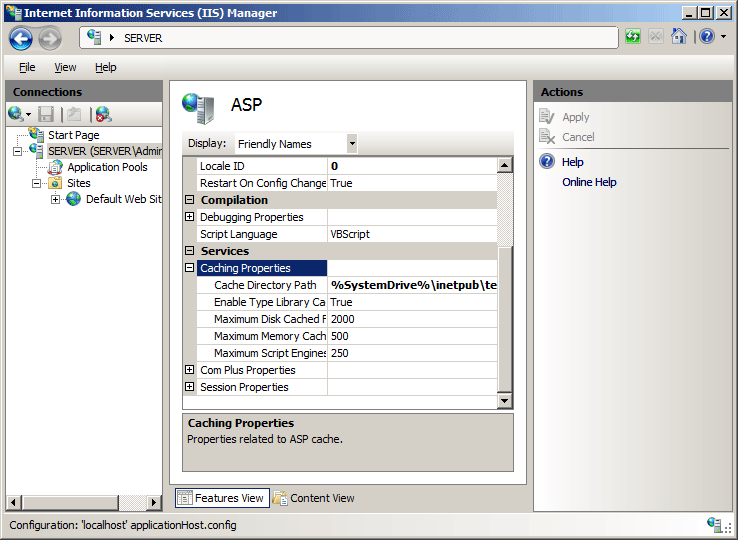
Configuration
Attributs
| Attribut | Description |
|---|---|
diskTemplateCacheDirectory |
Attribut de chaîne facultatif. Spécifie le nom du répertoire dans lequel ASP enregistre les modèles ASP compilés lorsque le cache en mémoire est dépassé. La valeur par défaut est %SystemDrive%\inetpub\temp\ASP Compiled Templates. |
enableTypelibCache |
Attribut booléen facultatif. Spécifie si les bibliothèques de types sont mises en cache. La valeur par défaut est true. |
maxDiskTemplateCacheFiles |
Attribut uint facultatif. Spécifie le nombre maximal de modèles ASP compilés qui peuvent être stockés. Cette valeur est un entier compris entre 0 et 2147483647. La valeur par défaut est 2000. |
scriptEngineCacheMax |
Attribut uint facultatif. Spécifie le nombre maximal de moteurs de script que les pages ASP conservent en mémoire. Cette valeur est un entier compris entre 0 et 2147483647. La valeur par défaut est 250. |
scriptFileCacheSize |
Attribut uint facultatif. Spécifie le nombre de fichiers de script précompilés à mettre en cache. Si la valeur est 0, aucun fichier de script n’est mis en cache. Si la valeur est définie sur 4294967295, tous les fichiers de script demandés sont mis en cache. Cet attribut est utilisé pour régler les performances, en fonction de la quantité de mémoire disponible et de la quantité de trafic de fichier de script. La valeur par défaut est 500. |
Éléments enfants
Aucune.
Exemple Configuration
L’exemple de configuration suivant définit le répertoire pour la mise en cache du modèle ASP, le nombre maximale de modèles ASP compiles qui peuvent être stockés à 400, le nombre de fichiers de script pré-compilés à mettre en cache à 1 000 et le nombre maximal de moteurs de script que les pages ASP garderont en cache dans la mémoire à 500.
<configuration>
<system.webServer>
<asp>
<cache maxDiskTemplateCacheFiles="4000"
diskTemplateCacheDirectory="%SystemDrive%\inetpub\temp\ASP Compiled Templates"
scriptFileCacheSize="1000"
scriptEngineCacheMax="500"
/>
</asp>
</system.webServer>
</configuration>
Exemple de code
Les exemples de code suivants définissent le répertoire pour la mise en cache du modèle ASP, le nombre maximale de modèles ASP compiles qui peuvent être stockés à 400, le nombre de fichiers de script pré-compilés à mettre en cache à 1000 et le nombre maximal de moteurs de script que les pages ASP garderont en cache dans la mémoire à 500.
AppCmd.exe
appcmd.exe set config -section:system.webServer/asp /cache.diskTemplateCacheDirectory:"%SystemDrive%\inetpub\temp\ASP Compiled Templates" /commit:apphost
appcmd.exe set config -section:system.webServer/asp /cache.maxDiskTemplateCacheFiles:"4000" /commit:apphost
appcmd.exe set config -section:system.webServer/asp /cache.scriptFileCacheSize:"1000" /commit:apphost
appcmd.exe set config -section:system.webServer/asp /cache.scriptEngineCacheMax:"500" /commit:apphost
Remarque
Vous devez veiller à définir le paramètre commit sur apphost quand vous utilisez AppCmd.exe pour configurer ces paramètres. Cela valide les paramètres de configuration dans la section d’emplacement appropriée dans le fichier ApplicationHost.config.
C#
using System;
using System.Text;
using Microsoft.Web.Administration;
internal static class Sample
{
private static void Main()
{
using (ServerManager serverManager = new ServerManager())
{
Configuration config = serverManager.GetApplicationHostConfiguration();
ConfigurationSection aspSection = config.GetSection("system.webServer/asp");
ConfigurationElement cacheElement = aspSection.GetChildElement("cache");
cacheElement["diskTemplateCacheDirectory"] = @"%SystemDrive%\inetpub\temp\ASP Compiled Templates";
cacheElement["maxDiskTemplateCacheFiles"] = 4000;
cacheElement["scriptFileCacheSize"] = 1000;
cacheElement["scriptEngineCacheMax"] = 500;
serverManager.CommitChanges();
}
}
}
VB.NET
Imports System
Imports System.Text
Imports Microsoft.Web.Administration
Module Sample
Sub Main()
Dim serverManager As ServerManager = New ServerManager
Dim config As Configuration = serverManager.GetApplicationHostConfiguration
Dim aspSection As ConfigurationSection = config.GetSection("system.webServer/asp")
Dim cacheElement As ConfigurationElement = aspSection.GetChildElement("cache")
cacheElement("diskTemplateCacheDirectory") = "%SystemDrive%\inetpub\temp\ASP Compiled Templates"
cacheElement("maxDiskTemplateCacheFiles") = 4000
cacheElement("scriptFileCacheSize") = 1000
cacheElement("scriptEngineCacheMax") = 500
serverManager.CommitChanges()
End Sub
End Module
JavaScript
var adminManager = new ActiveXObject('Microsoft.ApplicationHost.WritableAdminManager');
adminManager.CommitPath = "MACHINE/WEBROOT/APPHOST";
var aspSection = adminManager.GetAdminSection("system.webServer/asp", "MACHINE/WEBROOT/APPHOST");
var cacheElement = aspSection.ChildElements.Item("cache");
cacheElement.Properties.Item("diskTemplateCacheDirectory").Value = "%SystemDrive%\\inetpub\\temp\\ASP Compiled Templates";
cacheElement.Properties.Item("maxDiskTemplateCacheFiles").Value = 4000;
cacheElement.Properties.Item("scriptFileCacheSize").Value = 1000;
cacheElement.Properties.Item("scriptEngineCacheMax").Value = 500;
adminManager.CommitChanges();
VBScript
Set adminManager = WScript.CreateObject("Microsoft.ApplicationHost.WritableAdminManager")
adminManager.CommitPath = "MACHINE/WEBROOT/APPHOST"
Set aspSection = adminManager.GetAdminSection("system.webServer/asp", "MACHINE/WEBROOT/APPHOST")
Set cacheElement = aspSection.ChildElements.Item("cache")
cacheElement.Properties.Item("diskTemplateCacheDirectory").Value = "%SystemDrive%\inetpub\temp\ASP Compiled Templates"
cacheElement.Properties.Item("maxDiskTemplateCacheFiles").Value = 4000
cacheElement.Properties.Item("scriptFileCacheSize").Value = 1000
cacheElement.Properties.Item("scriptEngineCacheMax").Value = 500
adminManager.CommitChanges()
Commentaires
Bientôt disponible : Tout au long de 2024, nous allons supprimer progressivement GitHub Issues comme mécanisme de commentaires pour le contenu et le remplacer par un nouveau système de commentaires. Pour plus d’informations, consultez https://aka.ms/ContentUserFeedback.
Envoyer et afficher des commentaires pour